Khi sử dụng máy tính cá nhân (PC), việc gặp phải các vấn đề về hiệu năng như máy chậm, treo, hoặc lỗi đột ngột là điều không thể tránh khỏi. Mặc dù có rất nhiều công cụ giám sát hệ thống phổ biến như HWiNFO, MSI Afterburner, HWMonitor, CPU-Z hay GPU-Z, nhiều người dùng lại bỏ qua những tiện ích cực kỳ hữu ích có sẵn trong Windows hoặc các công cụ bên thứ ba xuất sắc. Những công cụ này không chỉ giúp bạn theo dõi các thành phần của PC mà còn chẩn đoán các vấn đề về độ ổn định và tối ưu hóa hệ thống một cách hiệu quả. Với tư cách là chuyên gia của dancongnghe.net, chúng tôi sẽ giới thiệu 5 công cụ chẩn đoán PC Windows 11 thiết yếu mà mọi người dùng nên có.
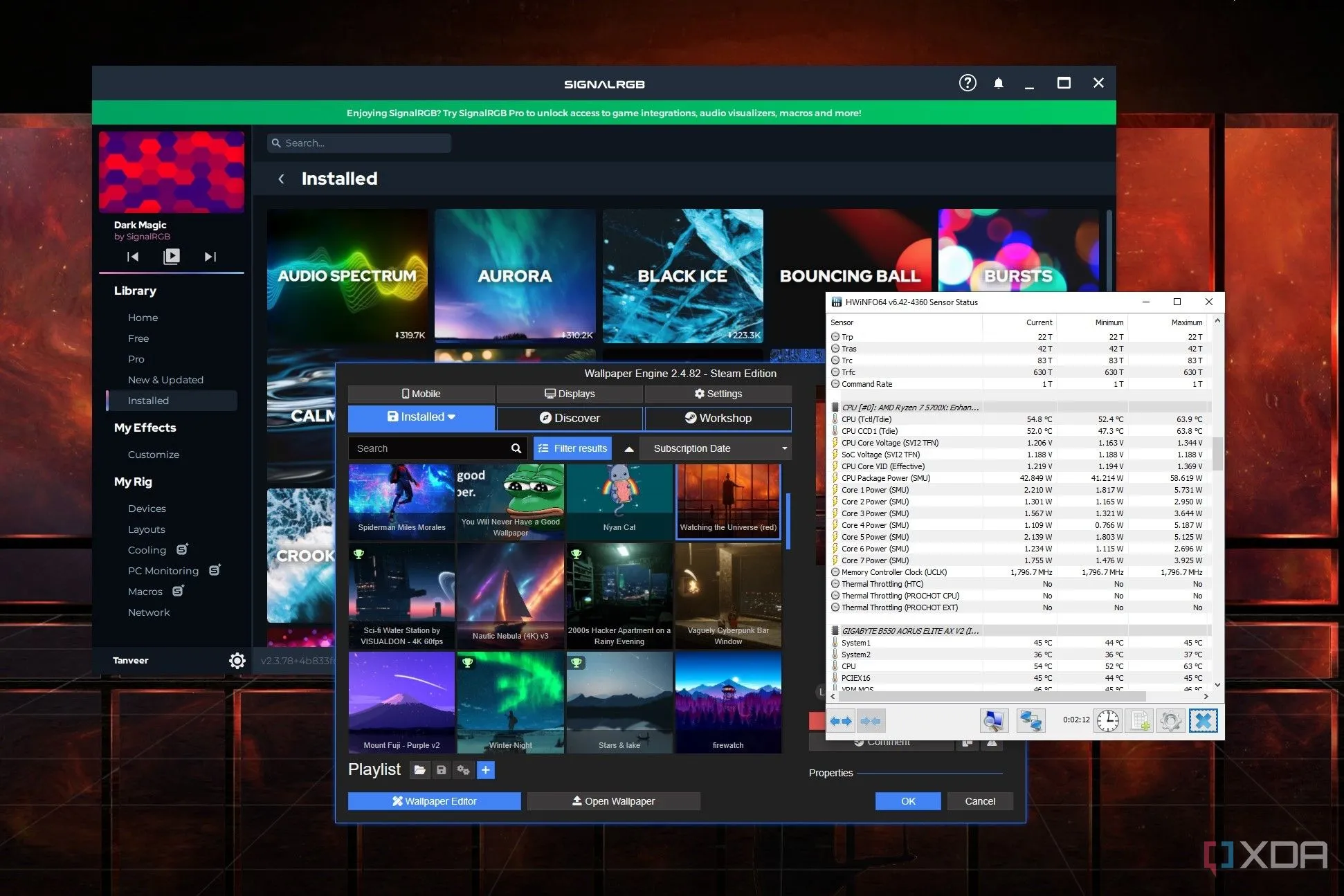 Máy tính để bàn hiển thị các ứng dụng SignalRGB, Wallpaper Engine và HWiNFO đang chạy
Máy tính để bàn hiển thị các ứng dụng SignalRGB, Wallpaper Engine và HWiNFO đang chạy
1. Performance Monitor: Giám Sát Hệ Thống Nâng Cao Trong Windows
Hầu hết người dùng Windows quen thuộc với Task Manager và có thể cả Resource Monitor. Tuy nhiên, Performance Monitor là một công cụ mạnh mẽ thường bị bỏ qua. Tiện ích nâng cao này của Windows cho phép bạn theo dõi sâu sắc các hoạt động của PC, phát hiện bất kỳ tiến trình hoặc tác vụ nào có thể ảnh hưởng đến hiệu suất hệ thống. Về cơ bản, đây là một phiên bản nâng cấp của Task Manager, cung cấp quyền truy cập vào vô số biến số và dữ liệu chi tiết hơn nhiều.
Trong phần “Performance Monitor” của công cụ, bạn có thể giám sát mức sử dụng tài nguyên và hiệu suất theo thời gian thực. Điểm ấn tượng là khả năng thêm hàng trăm bộ đếm vào biểu đồ, không chỉ giới hạn ở thông số “thời gian bộ xử lý” mặc định. Bạn có thể xem thông tin về trạng thái pin, bộ điều hợp Bluetooth, bộ điều hợp mạng và nhiều hơn nữa. Để dễ dàng hình dung hàng loạt thông số, Performance Monitor cho phép bạn lưu cài đặt dưới dạng tệp HTML, có thể mở bằng Microsoft Edge, và lựa chọn hiển thị thông tin dưới dạng biểu đồ đường hoặc biểu đồ cột.
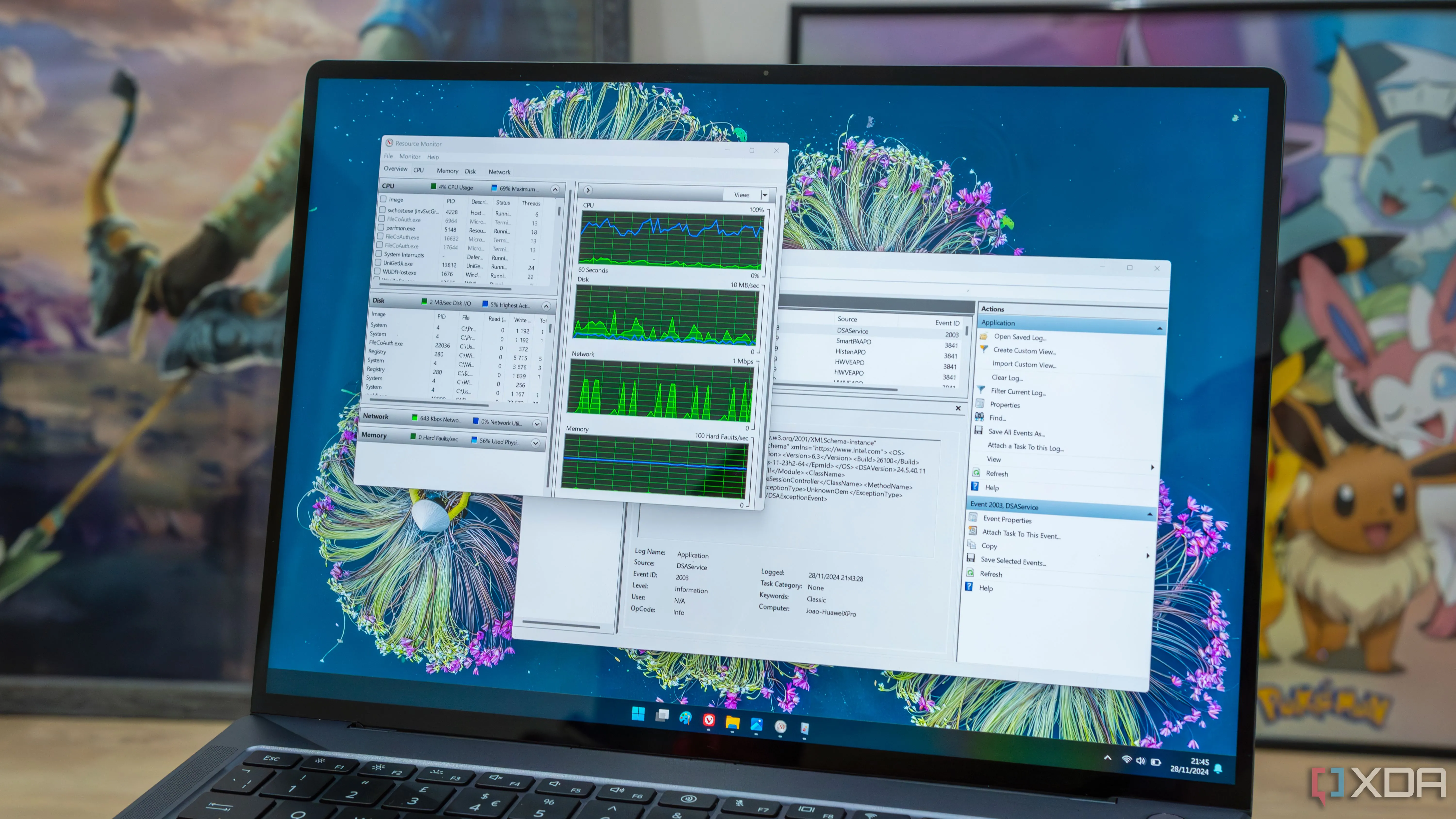 Giao diện Performance Monitor trên Windows 11 hiển thị các biểu đồ theo dõi hiệu năng hệ thống theo thời gian thực
Giao diện Performance Monitor trên Windows 11 hiển thị các biểu đồ theo dõi hiệu năng hệ thống theo thời gian thực
2. Wi-Fi Analyzer: Trực Quan Hóa Vùng Chết Wi-Fi và Tối Ưu Tín Hiệu
Wi-Fi Analyzer là một công cụ miễn phí có sẵn trên Microsoft Store, đóng vai trò quan trọng trong việc chẩn đoán mạng không dây của bạn. Bạn có thể sử dụng nó để tìm hiểu lý do tại sao Wi-Fi đột ngột mất sóng ở một số phòng trong nhà, hoặc phát hiện các mạng lân cận đang gây nhiễu sóng. Công cụ này có khả năng quét tất cả các kênh Wi-Fi gần đó và hiển thị cường độ tín hiệu, sự chồng chéo kênh, và nhiễu sóng dưới dạng trực quan, dễ hiểu.
Với Wi-Fi Analyzer, bạn có thể xác định các kênh Wi-Fi đang bị tắc nghẽn để lựa chọn kênh tốt nhất cho bộ định tuyến của mình. Bạn cũng có thể trực quan hóa các vùng chết hoặc điểm yếu tín hiệu bằng cách di chuyển quanh nhà và ghi lại chất lượng tín hiệu theo thời gian. Công cụ miễn phí này là một “cửa sổ” vô giá để hiểu rõ hoạt động bên trong mạng Wi-Fi của bạn, đặc biệt hữu ích trong các khu căn hộ với nhiều mạng cạnh tranh.
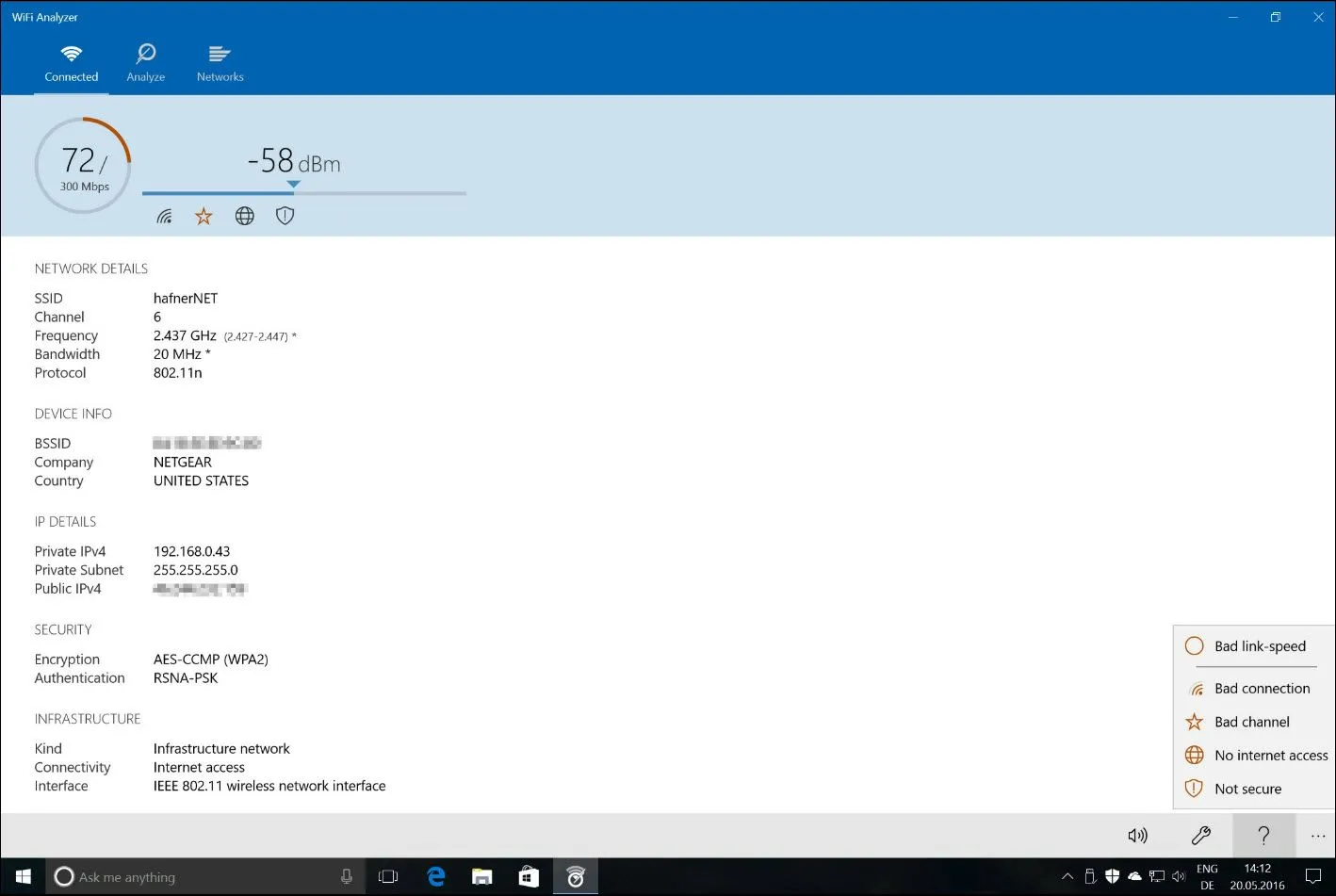 Ứng dụng Wi-Fi Analyzer hiển thị biểu đồ cường độ tín hiệu và kênh Wi-Fi xung quanh, giúp tối ưu mạng không dây
Ứng dụng Wi-Fi Analyzer hiển thị biểu đồ cường độ tín hiệu và kênh Wi-Fi xung quanh, giúp tối ưu mạng không dây
3. CrystalDiskInfo: Kiểm Tra Sức Khỏe Ổ Đĩa Lưu Trữ
CrystalDiskInfo có lẽ là công cụ nổi tiếng nhất trong danh sách này nhưng vẫn chưa được phổ biến rộng rãi như nó đáng lẽ phải có. Hầu hết mọi người không biết rằng công cụ này có thể hiển thị giá trị phần trăm thể hiện “tuổi thọ” còn lại của ổ cứng HDD hoặc SSD. Nó cũng cung cấp thông tin thú vị khác như nhiệt độ ổ đĩa, số lần đọc/ghi, số giờ hoạt động, giao diện PCIe/SATA, và phiên bản firmware.
Đối với người dùng cao cấp hơn, dữ liệu hiển thị ở phần dưới màn hình sẽ rất hữu ích, bao gồm số cảnh báo quan trọng, số lần tắt máy không an toàn, và lỗi toàn vẹn dữ liệu. Mặc dù chỉ là một công cụ giám sát, CrystalDiskInfo thực sự đắc lực khi bạn gặp phải các vấn đề về lưu trữ và muốn xác nhận liệu ổ đĩa có lỗi phần cứng tiềm ẩn hay không.
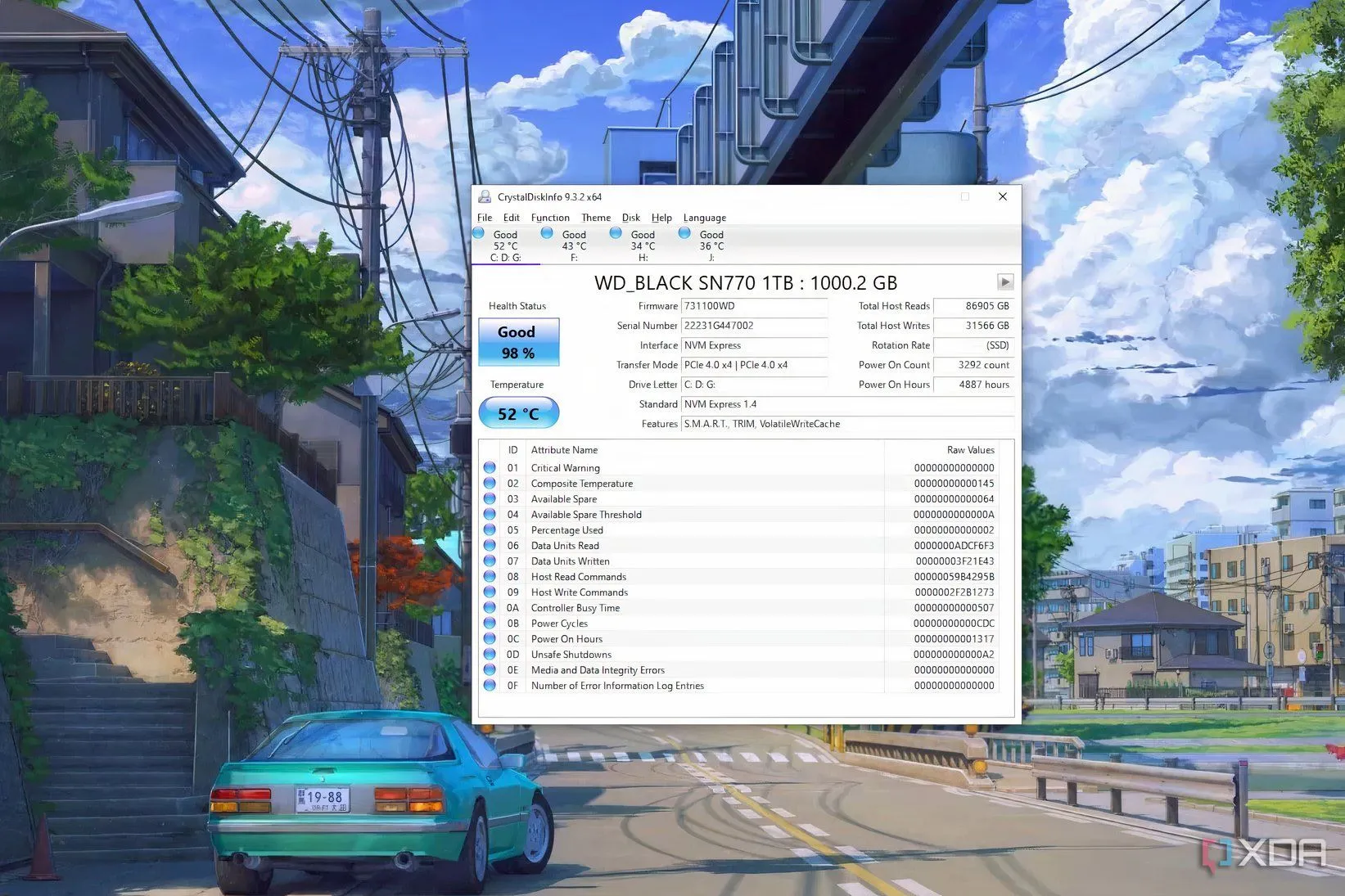 Giao diện CrystalDiskInfo hiển thị thông tin chi tiết về ổ SSD WD Black SN770, nhiệt độ và sức khỏe
Giao diện CrystalDiskInfo hiển thị thông tin chi tiết về ổ SSD WD Black SN770, nhiệt độ và sức khỏe
4. HCI MemTest: Chẩn Đoán RAM Hư Hỏng
Nếu bạn nghi ngờ bộ nhớ RAM của mình bị lỗi, HCI MemTest là công cụ hoàn hảo để phát hiện các sự cố. Khi đột nhiên gặp phải lỗi màn hình xanh (BSOD) hoặc treo máy, và bạn đã loại trừ các nguyên nhân như ổ đĩa hỏng, tệp Windows bị hỏng, hoặc các lỗi phần cứng khác, RAM có thể là thủ phạm. Sử dụng MemTest để chạy một vài lần kiểm tra bộ nhớ có thể phát hiện các lỗi sâu hơn mà các công cụ tích hợp như Windows Memory Diagnostic không thể tìm thấy.
Để sử dụng hiệu quả, bạn nên chia tổng lượng RAM trống trên hệ thống cho số luồng CPU, sau đó kiểm tra lượng RAM đó trong mỗi phiên bản của MemTest (thường là 12 phiên bản, tùy thuộc vào CPU của bạn). Nếu MemTest không hiển thị lỗi nào sau hai lần kiểm tra, bạn có thể an tâm rằng RAM của mình hoạt động tốt. Ngược lại, hãy chạy lại thử nghiệm với từng thanh DIMM riêng lẻ để xác định thanh nào bị lỗi.
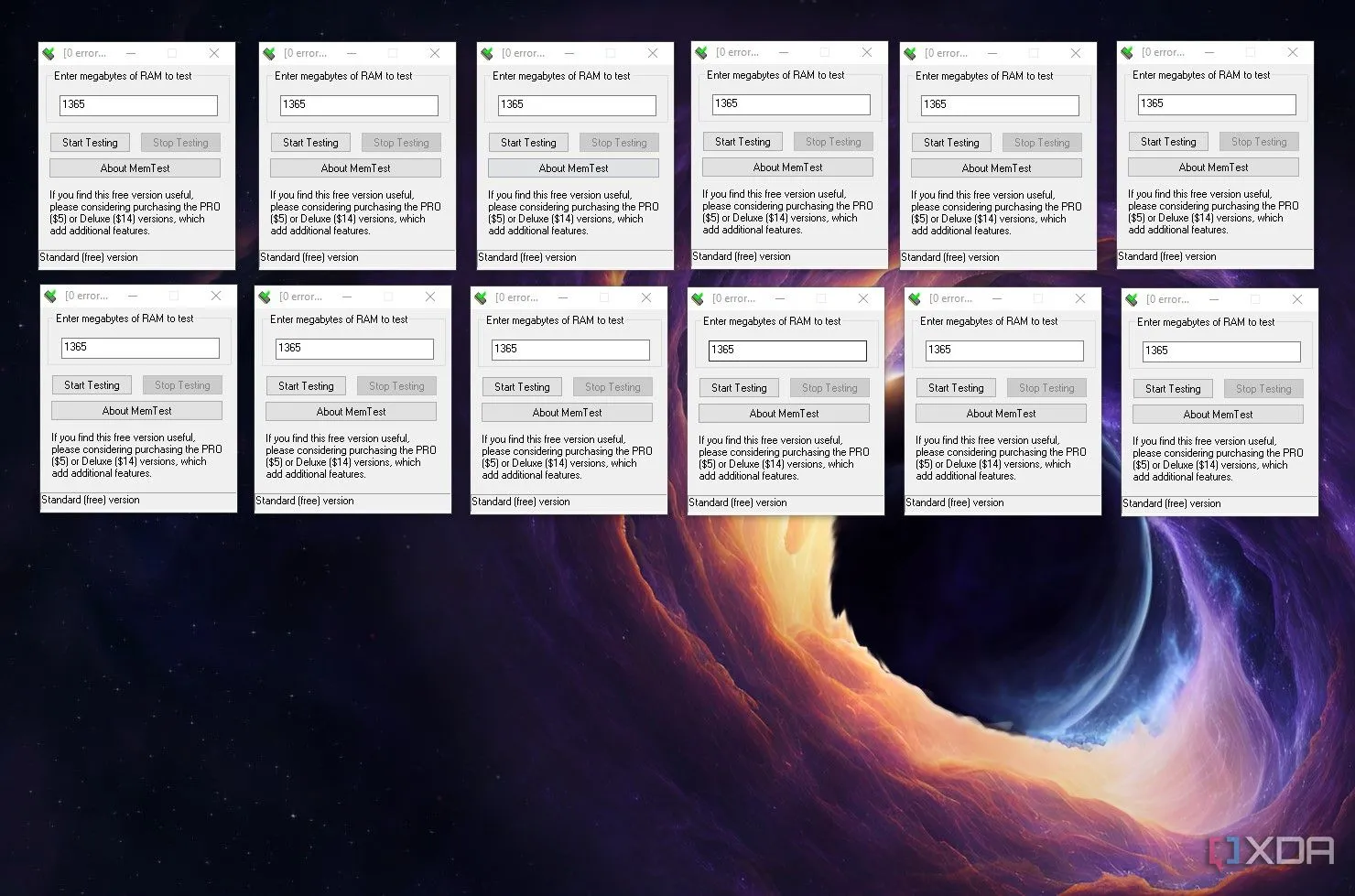 Nhiều cửa sổ HCI MemTest đang chạy kiểm tra bộ nhớ RAM trên máy tính
Nhiều cửa sổ HCI MemTest đang chạy kiểm tra bộ nhớ RAM trên máy tính
5. OCCT: Kiểm Tra Độ Ổn Định Toàn Diện của PC
OCCT, viết tắt của OverClock Checking Tool, đúng như tên gọi của nó, có khả năng kiểm tra độ ổn định của hầu hết các thành phần trong PC của bạn. Bạn có thể chạy các bài kiểm tra stress test cho CPU, GPU, RAM, bộ nguồn (PSU) và bo mạch chủ. Tính năng kiểm tra lưu trữ dự kiến sẽ được giới thiệu trong bản cập nhật tương lai. Không chỉ vậy, OCCT còn cho phép bạn giám sát nhiều thông số cho từng thành phần, và thậm chí chấm điểm hiệu năng (benchmark) CPU và RAM.
OCCT có thể thực hiện mọi chức năng như HWiNFO, nhưng với khả năng bổ sung là stress test và chấm điểm phần cứng PC của bạn. Những người ép xung có thể phát hiện bất kỳ tinh chỉnh không ổn định nào đã thực hiện cho hệ thống của mình, trong khi những người đơn giản muốn chẩn đoán các thành phần bị lỗi có thể chạy một bài kiểm tra đơn giản để có được câu trả lời cần thiết. Ngay cả khi bạn không thuộc hai nhóm trên, bạn vẫn có thể sử dụng OCCT để giám sát phần cứng của mình một cách chuyên sâu nhất có thể.
Đừng Bỏ Qua Việc Giám Sát Phần Cứng Máy Tính Của Bạn
Là người dùng PC, bạn sẽ luôn cần các công cụ để giám sát các thành phần, chẩn đoán phần cứng bị lỗi, và đôi khi, chạy các bài kiểm tra stress test để phát hiện các cài đặt không ổn định. 5 công cụ trong danh sách này là một số lựa chọn tiên tiến và hiệu quả nhất để bạn kiểm soát phần cứng của mình, và điều tuyệt vời là bạn không cần phải tốn một xu nào. Có thể bạn không cần chúng ngay lập tức, nhưng sớm hay muộn, bạn sẽ thấy chúng cực kỳ hữu ích trong việc duy trì và tối ưu hóa chiếc PC của mình. Hãy chia sẻ kinh nghiệm của bạn về việc sử dụng các công cụ này trong phần bình luận bên dưới!